
Šī programmatūra saglabās jūsu draiveru darbību un darbību, tādējādi pasargājot jūs no izplatītākajām datoru kļūdām un aparatūras kļūmēm. Pārbaudiet visus draiverus, veicot trīs vienkāršas darbības:
- Lejupielādējiet DriverFix (pārbaudīts lejupielādes fails).
- Klikšķis Sāciet skenēšanu atrast visus problemātiskos draiverus.
- Klikšķis Atjaunināt draiverus lai iegūtu jaunas versijas un izvairītos no sistēmas darbības traucējumiem.
- DriverFix ir lejupielādējis 0 lasītāji šomēnes.
Visiem Windows klēpjdatoriem ir pievienoti karstie taustiņi, lai palielinātu un samaziniet displeja spilgtumu. Ja tas nedarbojas, varat izmantot spilgtuma slīdni uzdevumjoslā sistēmā Windows 7 vai spilgtuma vadības pogu operāciju centrā operētājsistēmā Windows 10. Dažreiz spilgtuma īsinājumtaustiņš, kā arī slīdnis, pārtrauks darboties, atstājot klēpjdatora spilgtumu augstu, kā norādīts Microsoft kopienas forumi.
Kopš jaunināšanas uz Windows 10 mans spilgtums ir iestrēdzis. Iespējams, ka par 100% manas acis sāp, kad skatos uz ekrānu, un akumulators nedarbojas tik ilgi, cik agrāk.
Šeit ir daži problēmu novēršanas padomi, kā noteikt manu spilgtumu.
Kāpēc es nevaru samazināt klēpjdatora spilgtumu?
1. Atinstalējiet displeja draiveri
- Nospiediet Windows atslēga + R lai atvērtu Run.
- Tips devmgmt.msc un noklikšķiniet labi atvērt Ierīču pārvaldnieks.
- Iekš Ierīču pārvaldnieks, paplašiniet Displeja adapteris sadaļā.
- Ar peles labo pogu noklikšķiniet uz displeja adaptera (Intel UHD) un atlasiet Atinstalējiet ierīci.
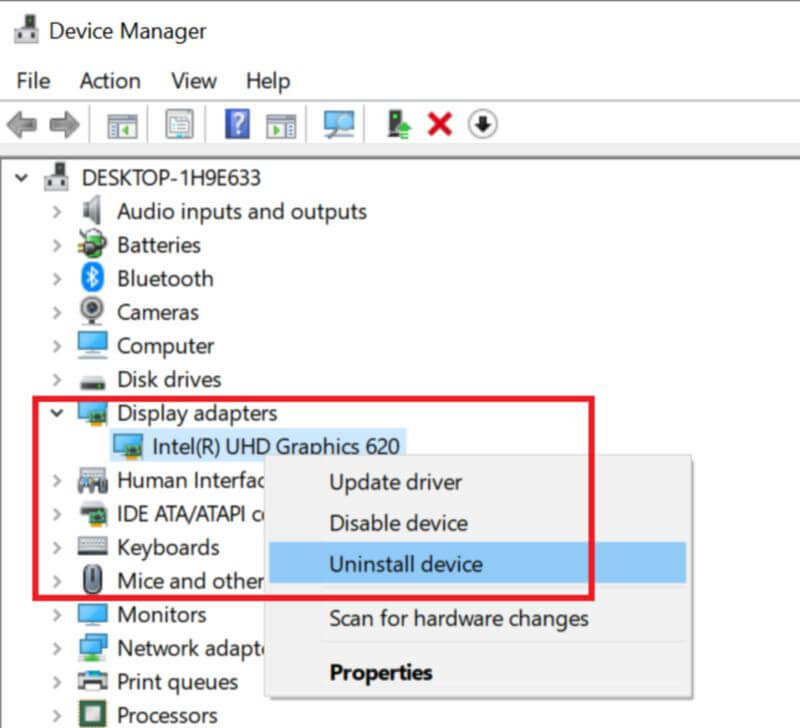
- Iekš Atinstalējiet ierīci dialoglodziņā atlasiet “Dzēsiet draivera programmatūru no šīs ierīces”Opciju.
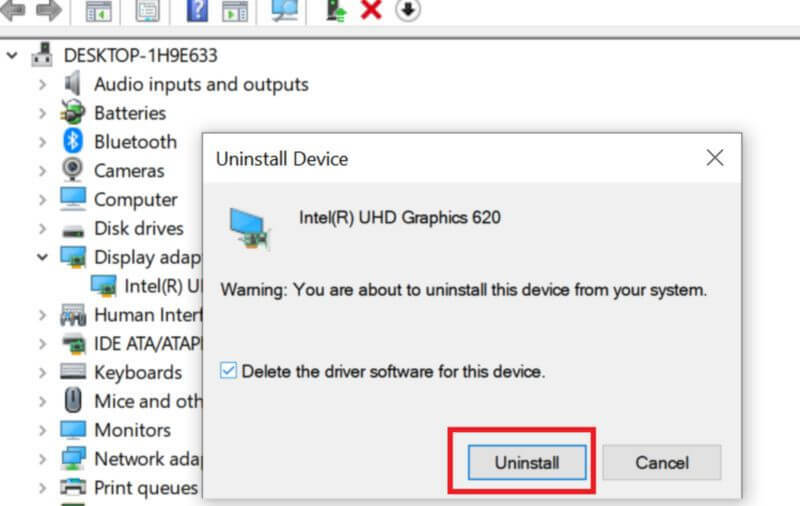
- Klikšķiniet uz Atinstalēt.
- Pēc ierīces atinstalēšanas ierīču pārvaldniekā noklikšķiniet uz Darbība> Meklēt aparatūras izmaiņas.
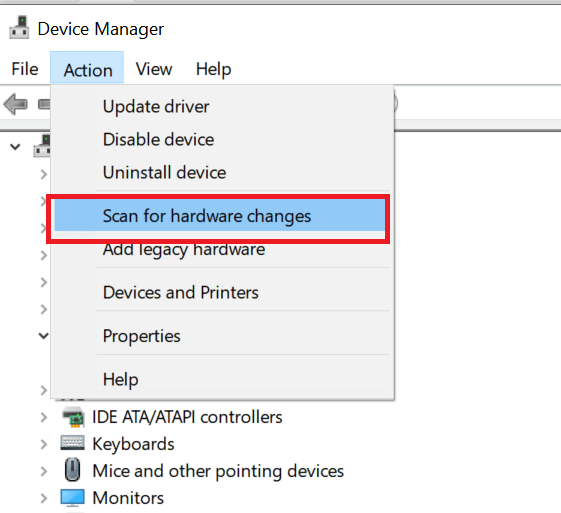
- Tagad Windows atkārtoti instalēs displeja adaptera draiveri.
- Restartējiet datoru un pārbaudiet, vai jūs varat pielāgot ekrāna spilgtumu.
Ja problēma joprojām pastāv un pat ja citi šajā rakstā sniegtie risinājumi arī nedarbojās, rīkojieties šādi.
Instalējiet displeja adaptera vecāku versiju
- Ja displeja pielāgošanas problēma sāka rasties pēc jaunināšanas uz jaunāko Windows vai Windows versiju instalējot Windows atjauninājumu, mēģiniet no oficiālās vietnes instalēt vecāku Intel Display adaptera versiju manuāli.
- Tas var palīdzēt īslaicīgi atrisināt problēmu, līdz Microsoft izlaiž labojumfailu, kas novērš problēmu.
Vai jums ir vajadzīgas vairāk ideju, kā novērst ekrāna spilgtumu vai blāvumu? Pārbaudiet šo rokasgrāmatu.
2. Izmantojiet reģistra redaktoru
- Nospiediet Windows atslēga + R lai atvērtu palaist.
- Tips Regedit un noklikšķiniet labi lai atvērtu reģistra redaktoru.
- Reģistra redaktorā dodieties uz šo vietu:
Dators \ HKEY_LOCAL_MACHINE \ SYSTEM \ ControlSet001 \ Control \ Class \ {4d36e968-e325-11ce-bfc1-08002be10318} - Labajā rūtī veiciet dubultklikšķi uz “FeatureTestControl”Vērtība.
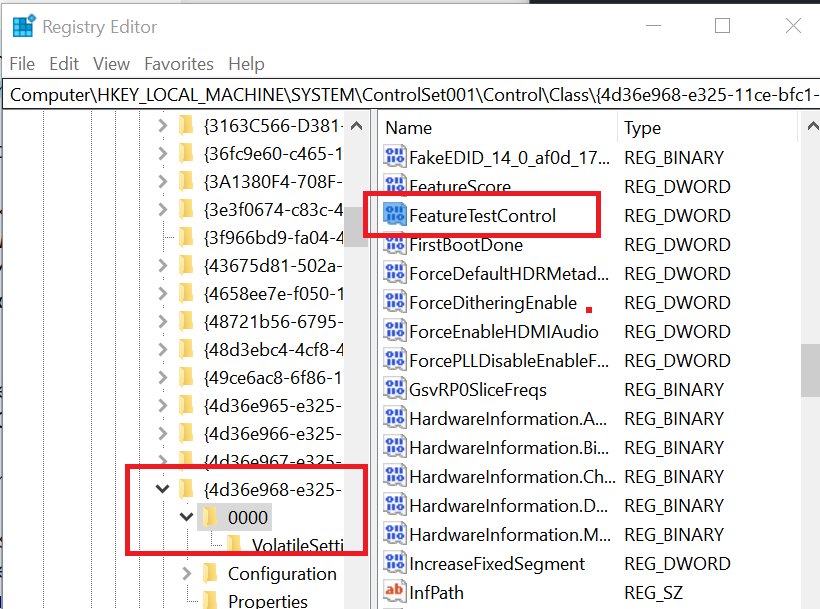
- Iestatiet vērtību uz Fb20 un pārliecinieties Heksadecimāls kā “Bāze” ir atlasīts.
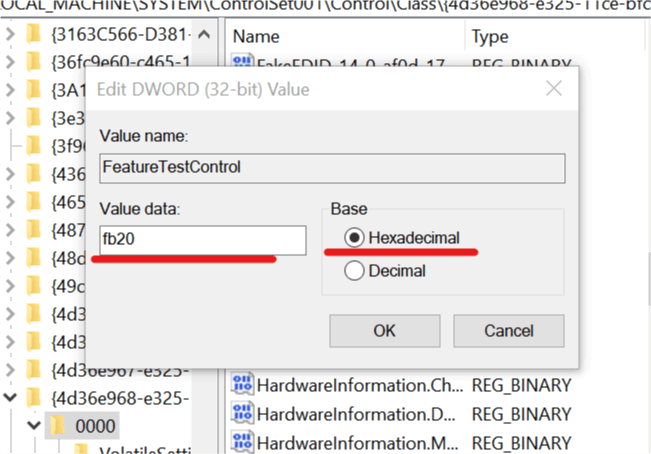
- Klikšķis labi lai saglabātu izmaiņas.
- Restartējiet datoru un pārbaudiet, vai spējat pielāgot spilgtumu.
Piezīme: Pēc tam zemākais spilgtuma līmeņa spilgtuma līmenis izslēgs ekrānu. Tātad, vienmēr turiet ekrānu vienā līmenī virs zemākā. Pārliecinieties, ka akumulatora režīmā noregulējat spilgtuma jaudas iestatījumu, lai Windows neizslēgtu ekrānu, darbojoties akumulatora jaudas taupīšanas režīmā.
SAISTĪTIE STĀSTI, KURI VAR PATĪKT:
- Labojums: Windows 10 neuztrauc monitoru
- Vai nevarat pielāgot ekrāna spilgtumu ierīcē Surface Pro 4? Mums ir labojums
- Kā labot Windows 10 dzeltenās nokrāsas displeja problēmu
